wps怎么样加入音乐 wps怎么样加入背景音乐
更新时间:2023-11-06 09:53:18作者:jiang
WPS是一款功能强大的办公软件,除了提供文字处理、表格制作和演示文稿等常见功能外,它还具备了许多令人惊喜的特色,其中WPS还能够轻松地添加音乐和背景音乐,为用户带来更加丰富的办公体验。无论是在编辑文档时需要加入音乐进行配乐,还是在制作幻灯片时想要增添一些背景音乐,WPS都能够满足我们的需求。WPS怎么样加入音乐呢?接下来我们将一起探讨这个问题。

一、插入背景音乐
在“插入”选项卡上,单击“音频"-“插入背景音乐”。
选取音乐文件。
单击“打开”。
如果当前幻灯片为第一张,则音乐插入到第一张幻灯片中。
如果当前不是第一张幻灯片,且当前页前无背景音乐,则打开提示“您是否从第一页开始插入背景音乐?”选择“是”则添加到首页,选择“否”,则添加到当前页。
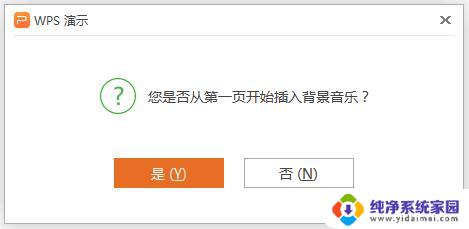
二、设置背景音乐的播放页数
插入背景音乐后,会在幻灯片中显示一个黄色小喇叭。选中小喇叭,点击功能区“音频工具”,设置播放页数范围。

三、删除背景音乐
可以通过删除背景音乐的喇叭图标来实现。
以上是关于如何在WPS中添加音乐的全部内容,如果您遇到类似的情况,可以按照本文所述的方法解决问题。
wps怎么样加入音乐 wps怎么样加入背景音乐相关教程
- wps怎样让背景音乐一直播放 wps怎样让背景音乐不间断播放
- wps怎样暂停插入的背景音乐 怎样在wps中暂停插入的背景音乐
- ev剪辑怎么剪音乐 EV剪辑怎样给视频添加背景音乐
- wps怎么让背景音乐不重复 如何让wps的背景音乐不重复播放
- wps怎么延长背景音乐 wps背景音乐如何延长播放时间
- wps取消背景音乐 wps怎么取消背景音乐
- ppt的背景音乐怎么设置 幻灯片ppt如何添加背景音乐
- wps嵌入的背景音乐如何取消 如何在wps中取消嵌入的背景音乐
- wps怎么设置音乐 wps怎么设置背景音乐
- wps如何让背景音乐持续播放 wps如何设置背景音乐持续播放
- 笔记本开机按f1才能开机 电脑每次启动都要按F1怎么解决
- 电脑打印机怎么设置默认打印机 怎么在电脑上设置默认打印机
- windows取消pin登录 如何关闭Windows 10开机PIN码
- 刚刚删除的应用怎么恢复 安卓手机卸载应用后怎么恢复
- word用户名怎么改 Word用户名怎么改
- 电脑宽带错误651是怎么回事 宽带连接出现651错误怎么办